載入 ALL 檔案
本主題介紹如何載入 ALL 檔案。
注意
- 載入配置資料後,本裝置將自動重新啟動。重新啟動後,在網頁瀏覽器中重新載入頁面。
- PTZ 自動取景操作期間無法載入 ALL 檔案。關閉 PTZ 自動取景,然後載入 ALL 檔案。
-
在網路功能表中,開啟 [Project] > [All File]。
-
按下 [Load All File] > [Load] 按鈕。
開啟檔案對話框出現在運行網路應用程式的裝置上。
-
開啟您想要載入的檔案。
有關檔案操作的詳細資訊,請參閱裝置的操作說明。
-
載入檔案名稱確認畫面顯示時,按下 [OK] 按鈕。
-
顯示執行結果畫面時,按下 [OK] 按鈕。
-
等候裝置重新啟動,然後重新連接網路應用程式。